jmeter压测工具的使用
1、下载jmeter并解压1. jmeter是apache下的顶级项目,登录其网站主页,下载压缩包 (图1示)2. 本地解压,进入bin子目录,其中的 jmeter.bat 就是主程序文件(图2示)

2、运行 jmeter进入 jmeter 解压目录下的bin子目录,双击运行 jmeter.bat 即可

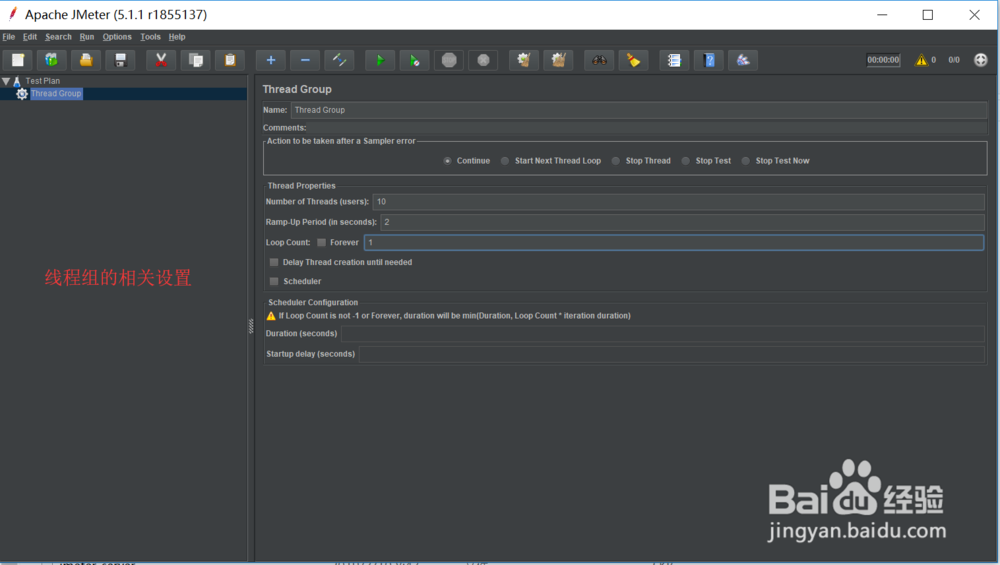


6、运行测试计划,并观察测试结果在 Thread Group 上右键,添加 View Results Tree 项目,用于观察该线程组请求测试响应结果(图1示)。上述配置完毕后,点击最上方的运行按钮即可启动测试计划,等待测试完毕,即可到 View Results Tree 中查看测试结果(图2示)
